你是不是也遇到过这种情况?正用着电脑,屏幕突然变成一片刺眼的白,或者屏幕像抽风一样不停地闪烁,让人又急又恼,别担心,这其实是Windows 11一个不算罕见但非常烦人的问题,它可能由软件冲突、驱动程序问题,甚至是硬件故障引起,下面我们就来一步步把它彻底搞定,让你尽快恢复正常使用。
最重要的一步:进入安全模式。
当屏幕白屏或疯狂闪烁时,正常操作已经很困难了,我们的首要任务是进入一个“干净”的环境——安全模式,在这个模式下,Windows只会加载最核心的驱动和程序,排除了大部分第三方软件的干扰,是我们进行故障诊断和修复的“安全屋”。
进入安全模式的方法(即使在白屏/闪屏下也能尝试):
Shift 键不放,同时用鼠标点击“重启”,电脑会重启并进入蓝色背景的“选择一个选项”界面。进入蓝色界面后,依次选择:疑难解答 -> 高级选项 -> 启动设置 -> 重启,电脑再次重启后,会看到一个列表,按键盘上的 4 或 F4 键即可进入安全模式。
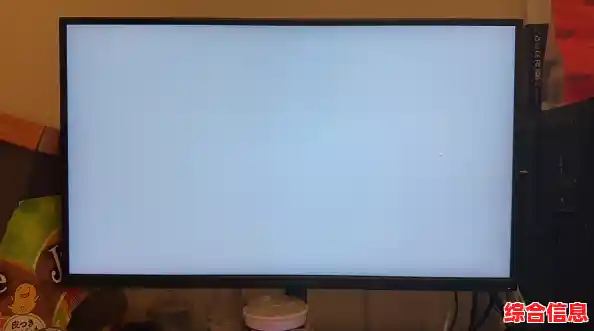
如果安全模式下屏幕正常了,那几乎可以肯定问题出在软件、驱动或系统设置上,我们就可以开始下面的排查了。
排查与解决步骤(从最简单、最可能的原因开始):
罪魁祸首首当其冲:显卡驱动程序
显卡驱动是控制屏幕显示的核心,它的不兼容或损坏是导致白屏/闪屏的最常见原因。

排查近期安装的软件或更新
如果你是在安装了某个新软件、或者系统自动更新后突然出现问题的,那它们很可能就是元凶。
检查并修复系统文件
系统核心文件损坏也会引发各种古怪问题,包括白屏。
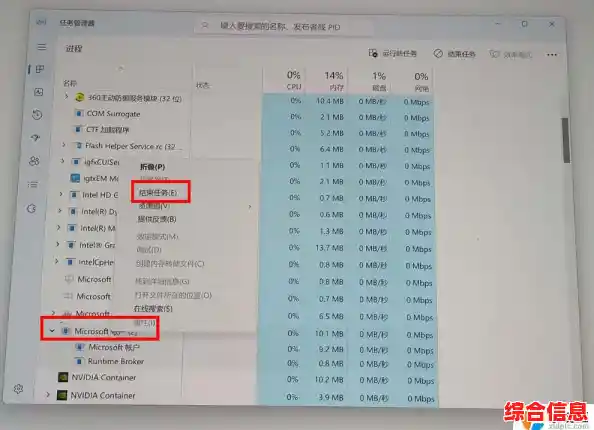
sfc /scannow (扫描并修复受保护的系统文件)DISM /Online /Cleanup-Image /RestoreHealth (修复Windows映像本身)断开所有外围设备
问题并不在电脑本身,而是你外接的设备。
如果以上方法都无效,或者你连安全模式都进不去,可以尝试更进一步的措施:
疑难解答 -> 高级选项 -> 系统还原,将系统恢复到出问题之前的一个时间点。疑难解答 -> 重置此电脑,选择“保留我的文件”选项,它会重装Windows但不会删除你的文档、照片等个人数据(但已安装的程序会被清除)。极少数情况可能是硬件问题。
如果即使在安全模式下,屏幕问题依旧存在,或者在开机LOGO界面就出现白屏/闪屏,那么显卡、屏幕排线或屏幕本身出现硬件故障的可能性就大大增加了,这时,建议联系电脑的官方售后进行专业的硬件检测。
希望这份详细的指南能帮助你顺利解决Win11的白屏/闪屏问题,保持耐心,从最简单的步骤开始尝试,大部分情况下问题都是可以通过软件调整解决的。